Stiahnite si rozšírenie fregata pre firefox. Bezplatné programy na stiahnutie zadarmo pre Windows. Relevantnosť doplnku FriGate
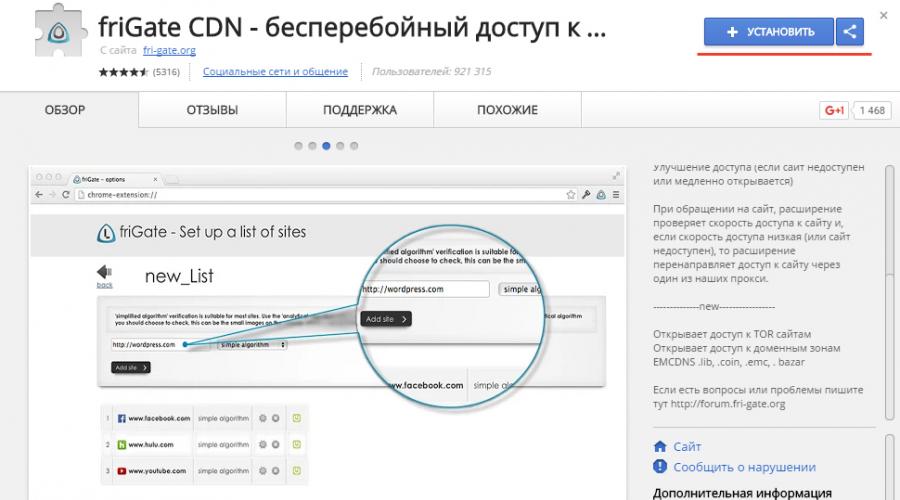
Rozšírenie friGate bolo vytvorené na získanie prístupu na stránky, ktoré zablokoval váš poskytovateľ alebo správca systému. Samozrejme, mnohé zdroje boli zablokované úplne legálne, no stáva sa, že sa neotvoria ani tie najneškodnejšie stránky. Niektorí ľudia nemajú prístup k sociálnym sieťam, zatiaľ čo iní zrazu stratili prístup k svojej obľúbenej stránke. Používatelia preto používajú rôzne spôsoby, ako obísť zákazy: používajú Tor Browser, vstavanú sieť VPN v Opere alebo anonymizátory. Všetky tieto metódy sú však vo svojom pohodlí veľmi horšie ako rozšírenie friGate. Neustále otváranie špeciálnych programov je oveľa problematickejšie ako jednoduchá inštalácia špeciálneho rozšírenia prehliadača.
Jedným z najlepších doplnkov bude friGate. Jeho tvorba je veľmi odlišná od iných analógov. Nie je potrebné neustále zapínať a vypínať servery proxy - stačí vyplniť špeciálny zoznam zdrojov, ku ktorým nemáte prístup. Keď ich používateľ navštívi, doplnok automaticky povolí proxy. Je to veľmi výhodné, pretože bežné stránky sa otvoria bez toho, aby museli prejsť prácou doplnku. Okrem toho existuje mnoho ďalších výhod:
- Rozšírenie sa ľahko spravuje a je možné ho kedykoľvek vypnúť.
- Je to úplne zadarmo.
- Dobrá rýchlosť. Vývojári tvrdia, že vzhľadom na špecifickú prácu sa rýchlosť nestráca.
- Pohodlný systém implementovaný pomocou zoznamu lokalít.
- Ak máte svoje vlastné proxy, môžete ich jednoducho pripojiť.
Ako nainštalovať friGate v prehliadači Google Chrome
Inštalácia rozšírenia nevyžaduje žiadne špeciálne zručnosti. Stačí napísať „friGate“ do vyhľadávacieho panela a ako je znázornené na obrázku nižšie. Celý tento postup nezaberie viac ako päť minút.

Potom sa na obrazovke objaví malé okno, v ktorom musíte akciu potvrdiť.

To je všetko, doplnok je teraz úspešne nainštalovaný a funguje. Počkajte niekoľko sekúnd a ak je všetko vykonané správne, otvorí sa špeciálna stránka. Zobrazí sa: „Nainštalovali ste rozšírenie friGate.“

To je všetko, doplnok je teraz úspešne nainštalovaný a funguje. Ak nemôžete nainštalovať rozšírenie, skúste .
Nastavenie rozšírenia friGate
Fregata, vzhľadom na povahu svojej práce, sama kontroluje prístup na webovú stránku. Ak nie je blokovaný, server proxy sa nepoužije. Doplnok pracuje so zdrojmi iba zo svojho zoznamu, do ktorého je potrebné pridať všetky blokované stránky. V predvolenom nastavení už bude existovať pomerne veľký zoznam zdrojov (v čase písania - 231). Ide o obľúbené portály blokované poskytovateľmi: rôzne sledovače torrentov, stávkové kancelárie, online kiná. Otvorením prvého zablokovaného portálu z obrovského zoznamu - 2ip, sa môžete uistiť, že všetko funguje perfektne.

Ak bol zdroj zablokovaný, ale je zahrnutý v zozname, pod ikonou sa zobrazí okno so správou, že táto lokalita je zo zoznamu. Špeciálne okno sa nezobrazí na všetkých stránkach v rade - iba na zdrojoch zo zoznamu. Kliknutím na vlajku krajiny zmeníte proxy na iný. To však nie je vždy výhodné, pretože na zmenu krajiny často musíte kliknúť viackrát. Aj keď v okne bola vlajka USA alebo inej krajiny, niekedy miesto z nejakého dôvodu ukazovalo Krasnojarsk alebo Petrohrad Ak chcete sledovať prácu doplnku, venujte pozornosť jeho ikone - často sa mení v závislosti od toho, web používateľ navštívi stránku.

nastavenia friGate
Možnosti nastavení sa mierne líšia v prehliadačoch Firefox a Google Chrome. V druhom z nich sú viac rozšírené. Pre prístup k nim stačí kliknúť pravým tlačidlom myši na ikonu doplnku na paneli a kliknúť na „Možnosti“. Všetky nastavenia sú rozdelené do niekoľkých bodov.
Nastavenie zoznamu lokalít

Ako už bolo uvedené, jeden zoznam je už štandardne vytvorený. Nedá sa vymazať ani premenovať, proxy môžete deaktivovať iba pre akýkoľvek portál. Navyše k nemu nemôžete nič pridať. Ak potrebujete získať prístup na stránku, ktorá nie je v prvom zozname, musíte si vytvoriť vlastnú. Ak to chcete urobiť, stačí vyplniť pole „Názov“ a kliknúť na „Pridať zoznam“. Dá sa vymazať, upraviť a vyplniť.
Kliknutím na vytvorený priečinok sa otvorí okno na pridávanie užívateľských portálov. Buďte opatrní, ak má stránka veľa subdomén, ktoré vyžadujú prístup, musíte zadať „*.example.com“. To znamená, že okrem example.com sa otvorí napríklad games.example.com. Neďaleko sú prevádzkové režimy: analytický a vždy zapnutý proxy. Druhý režim znamená, že stránka bude vždy bežať s proxy. Analytický, naopak, skontroluje prístup k zdroju. Napríklad, ak poskytovateľ omylom zablokuje stránku, potom môže neskôr znova obnoviť prístup k nej. Potom na ňom doplnok nebude fungovať. Ak ste si istí, že prístup na stránku sa určite nevráti, potom je lepšie sa ničoho nedotýkať.

Iné nastavenia
FriGate používa bezplatné proxy zo svojej databázy. Používateľ má však možnosť použiť svoju vlastnú: stačí zadať IP adresu a číslo portu (oddelené od IP dvojbodkou).
Ak sa Frigate nedokáže vyrovnať s obvyklou konfiguráciou, odporúča sa povoliť režim anonymity.
Pre niektoré zóny domény bude doplnok automaticky povolený. Sú to .onion, .coin, .emc, .lib, .bazar. Ktorúkoľvek z týchto domén je možné deaktivovať.
Keďže je Frigate úplne zadarmo, vývojári sú nútení zarábať peniaze z reklamy. Ak ju chcete zakázať, musíte kliknúť na začiarkavacie políčko „Nezobrazovať reklamy“.
Okrem toho môžete zo zoznamu odstrániť špeciálne okno, ktoré sa zobrazuje na všetkých stránkach. Potom však nebude možné zakázať doplnok na jednotlivých stránkach.

Rozšírenie Frigate bolo vytvorené na otváranie stránok, ku ktorým nie je možné z nejakého dôvodu pristupovať, napríklad z dôvodu blokovania zdrojov poskytovateľom. Plugin Frigate funguje podľa tejto schémy: najprv aplikácia skontroluje, či je stránka prístupná, ak tomu tak nie je, pripojí k nej proxy (sprostredkovateľský počítač medzi vaším PC a internetom). Rozdiel medzi týmto rozšírením a nimi je v tom, že povoľuje proxy server iba pre tie zdroje, ktoré momentálne nie sú dostupné, pričom načítava iné stránky ako zvyčajne. Ak si chcete stiahnuť Frigate zadarmo, zaručuje to, že majitelia stránok budú môcť vypočítať štatistiky svojich zdrojov a zlepšiť ich bezpečnosť.
Hoci je táto aplikácia vhodná pre väčšinu prehliadačov, nastavenia napríklad Frigate pre Chrome a Frigate pre Opera sa môžu výrazne líšiť. Pri práci s prehliadačom Google Chrome budete mať prístup k pokročilým nastaveniam a budete môcť vytvárať zoznamy stránok, ktoré musia byť prístupné, ako aj regulovať správanie proxy serverov. Táto verzia rozšírenia však nie je schopná proxy všetkých stránok, na rozdiel od Frigate pre Mozilla Firebox, ktorý takéto obmedzenia nemá, ale má iné. V prehliadači pre Mozillu si nemôžete prezerať svoj vlastný zoznam stránok a nové položky doň môžete pridávať iba po jednej, čo nie je prípad Fireboxu pre prehliadač Yandex, Opera a Chrome.
Po inštalácii Frigate sa zobrazí otázka „Ako používať?“ - jedna z najčastejších otázok používateľov aplikácie. V skutočnosti je práca s Frigate pomerne jednoduchá, samotný obslužný program rozpoznáva stránky, ktoré sa nenačítajú, a spúšťa ich cez proxy server. Ak sa tak z nejakého dôvodu nestane, môžete nezávisle pridať požadovanú stránku do zoznamu zdrojov, pomocou ktorých rozšírenie funguje. Frigate si môžete stiahnuť nielen pre operačný systém Windows, ale aj pre akýkoľvek iný, na ktorom sú nainštalované vyššie uvedené prehliadače.
Výhody rozšírenia prehliadača Frigate:
- šifrovanie používateľskej prevádzky;
- prístup k blokovaným a neprístupným stránkam;
- možnosť zmeniť IP adresu a umiestnenie;
- automatické zisťovanie dostupnosti stránok pomocou pluginu;
- pomocou vlastných proxy;
- Rozhranie v ruskom jazyku.
V dôsledku zvýšenej aktivity Roskomnadzoru bolo v minulom roku v Ruskej federácii zablokovaných mnoho stránok s filmami, zvukovými nahrávkami, knihami a podmienečne zakázaným obsahom.
Na obídenie takýchto blokovaní sa používajú rôzne aplikácie alebo, medzi ktoré patrí aj Frigate.
Čo robiť, ak nástroj prehliadača prestane fungovať a ako obnoviť jeho funkčnosť.
Je nainštalovaný na počítačoch, aby obišiel blokovanie rôznych stránok.
Aké stránky je možné zablokovať?
1 Na príkaz Roskomnadzoru je zablokovaných veľa stránok, obsahujúce informácie zakázané deťom, ale bez zodpovedajúceho upozornenia;
2 Videoknižnice, audioknižnice a iné zdroje, predkladajúci na posúdenie materiály, ktoré sú duševným vlastníctvom a ktorých vlastníci nepotvrdili, že majú príslušné povolenie od tvorcov alebo vlastníkov tohto duševného vlastníctva;
3 Sami poskytovatelia často blokujú aj tieto stránky, ktoré ešte neboli legálne, pre každý prípad.
Keď sa používateľ pokúsi prejsť na takúto stránku pomocou štandardných nastavení prehliadača, zobrazí sa mu iba stránka s textovými informáciami o tom, že tento zdroj bol z toho či onoho dôvodu zablokovaný.
Ak je však v prehliadači nainštalované príslušné špeciálne rozšírenie a je aktivované, stránka sa zobrazí normálne.
Teda tak, ako sa zobrazuje v iných krajinách, keďže p Takéto blokovania na základe ruskej legislatívy sú platné len na území Ruskej federácie.
Ako to funguje?
A práve na tomto fakte je založený princíp fungovania tohto rozšírenia.
Zároveň má táto aplikácia na rozdiel od anonymizátora aktuálne informácie o používateľovi a prenáša ich do algoritmov stránky na výpočet štatistík.
Prečo sa to môže stať?
- Stránka nie je zahrnutá v zoznamoch rozšírení, preto ju nepovažuje za zablokovanú;
- Servery sú vypnuté, prostredníctvom ktorého rozšírenie funguje napríklad v dôsledku preťaženia alebo útokov hackerov;
- Rozšírenie nebolo nainštalované správne, nesprávne nakonfigurovaný atď. (ak bol stiahnutý prvýkrát a predtým v tomto prehliadači nefungoval);
- Na stránke je špecifické blokovanie,čo nedovoľuje, aby ho expanzia obišla.
Niektoré z týchto problémov môže používateľ vyriešiť sám, zatiaľ čo iné nie je možné vyriešiť jednoducho.
Napríklad v prípade útoku na server nemôže používateľ nič urobiť.
Jediné, čo mu zostáva, je počkajte, kým sa problém nevyrieši.

Ak je nainštalovaný nesprávne
Opravte problémy s kompatibilitou rozšírenia a prehliadača môžete vyskúšať nasledujúcimi spôsobmi:
- Reštartujte prehliadač;
- Ak to nepomôže, zakážte rozšírenie;
- Teraz vypnite prehliadač;
- Potom znova spustite prehliadač a povoľte rozšírenie;
- Ak potom rozšírenie nefunguje, skúste ho spustiť v inom prehliadači, pretože je možné, že táto verzia alebo rozšírenie nie sú kompatibilné.

Táto metóda je však použiteľná len ak rozšírenie raz nefunguje a neotvára vôbec žiadne blokované stránky.
A tiež v prípade, keď to nefunguje hneď po inštalácii.
Ak sa konkrétna stránka neotvorí, bude ťažšie problém vyriešiť.
Pri ochrane proti expanzii
Ako už bolo spomenuté vyššie, niektoré stránky majú systém blokovania, ktorý nemožno obísť pomocou štandardných nastavení aplikácie.
Ide o systémy, kde k blokovaniu dochádza na úrovni poskytovateľa a nie je možné ho obísť jednoduchým proxy. Čo robiť v tomto prípade?
Za takýchto okolností je potrebné, teda použiť v aplikácii režim anonymity.
Ak to chcete urobiť, postupujte podľa algoritmu:
1 Nasledujte cestu Ovládací panel > Sieť a internet > Sieťové pripojenia;
2 V vyberte typ pripojenia a kliknite naň ľavým tlačidlom;
3 V rozbaľovacej ponuke prejdite na Vlastnosti;

4 Nájdite položku v ponuke, ktorá sa otvorí IP verzia 4;

5 Kliknite naň a potom na tlačidlo vlastností umiestnené vpravo pod oknom;
6 Otvorí sa okno nastavení, kde je potrebné nastaviť značku v začiarkavacom políčku vedľa frázy "Na pripojenie použite nasledujúce adresy DNS";

8 Stlačte tlačidlo OK.
Vo svojom prehliadači otvorte nastavenia rozšírenia a nastavte anonymitu v príslušnom bloku ponuky.
Určite sa veľa ľudí pri surfovaní po internete stretlo s tým, že na určitú stránku sa jednoducho nedá dostať. Môže za to zákon obmedzujúci šírenie informácií v Rusku na globálnej sieti, ktorý vstúpil do platnosti v roku 2013. Existuje užitočný doplnok FriGate - anonymizátor prehliadača Yandex, pomocou ktorého môžete jednoducho obísť všetky zákazy a blokovanie návštev.
Keď sa pokúsite otvoriť zablokovaný zdroj, systém vás automaticky presmeruje na špeciálnu stránku, ktorá poskytuje informácie o dôvodoch takéhoto obmedzenia. S podobným problémom sa stretávajú aj obyvatelia Krymu, ktorým je odoprený prístup k základným službám ako Google Play či aktualizácie Adobe Flash.
Inštalácia FriGate
Keďže platforma prehliadača Yandex je postavená na prehliadači Chromium, na inštaláciu anonymizátora môžete jednoducho použiť obchod s rozšíreniami Google:
Práca s anonymizátorom
Aby ste pochopili, o čom hovoríme, skúste otvoriť populárnu službu hostenia súborov Ex.ua. Ak ste v Rusku, s najväčšou pravdepodobnosťou namiesto hlavnej stránky webu uvidíte nasledovné:

Kedykoľvek sa pokúsite otvoriť stránku, ktorá je na špeciálnej čiernej listine, určite bude zablokovaná podobným spôsobom. Jediný spôsob, ako to obísť, je oklamať systém, aby si myslel, že nie ste z Ruska. Na to slúžia proxy.
Je to anonymizátor s určitým zdanlivo, ako funguje známy doplnok Hola. Zhruba povedané, pomocou tohto pluginu môže používateľ ľahko navštíviť stránky, ktoré nie sú určené na prezeranie v jeho regióne. To znamená, že z počítača, ktorý má napríklad ruskú IP (externú), niektoré zdroje nie sú dostupné. Ak zmeníte krajinu (región), v ktorej sa počítač aktuálne nachádza, blokovanie sa odstráni. Podľa vývojárov pluginu friGate sa o to doplnok postará sám.
Inštalácia doplnku
Doplnok nebudete môcť nainštalovať v režime rozšírení, ako sa to robí pri väčšine doplnkov vrátane Hola. V tomto prípade budete musieť použiť obchod Google (Yandex.browser je postavený na motore Chromium), na konci článku sú odkazy. Pozrime sa na inštaláciu a konfiguráciu friGate Light.
Kliknite na Inštalovať a máte hotovo.
nastavenie
Po dokončení inštalácie je potrebné plugin aktivovať - Menu - Rozšírenia\Pluginy.


Do zoznamu by ste mali pridať domény, pre ktoré sa bude používať anonymný proxy (je lepšie ponechať možnosť neustáleho používania proxy aktívnu).

V ďalších nastaveniach FreeGate v prehliadači Yandex nie je potrebné nič meniť.

V niektorých prípadoch je však možné povoliť nastavenia ochrany osobných údajov v špeciálnom poli, ale na to je potrebné manuálne zmeniť hodnoty adries pre servery DNS v nastaveniach protokolu TCP/IP.
Sú prístupné cez „Ovládací panel“ v časti „Centrum sietí a zdieľania“, kde môžete zmeniť nastavenia sieťového adaptéra. Pri zadávaní vlastností protokolu TCP/IPv4 nastavte DNS adresy obsahujúce štyri osmičky alebo dve osmičky a dve štvorky.

Ak je nakonfigurovaný správne, všetko funguje skvele a môžete získať prístup k predtým nedostupným zdrojom. Napríklad pandora.com je k dispozícii iba pre používateľov v USA, ale s povolenou službou FreeGate môžeme ľahko pristupovať k zdroju z prehliadača Yandex.